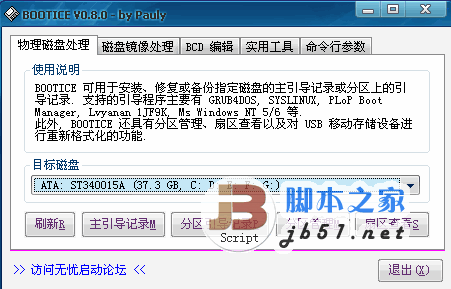Ubuntu/Debian
U盘启动安装ubuntu kylin失败该怎么解决?
发布时间:2022-05-05 发布网站:脚本宝典
脚本宝典收集整理的这篇文章主要介绍了 U盘启动安装ubuntu kylin失败该怎么解决?,脚本宝典觉得挺不错的,现在分享给大家,也给大家做个参考。
初涉ubuntu Kylin想安装个系统来学习,结果第二步就遇到问题,当把系统ISO写入到U盘准备安装的时候,即却遇上一个大问题,就是提示U盘引导开始就停住了,不管重启电脑多少遍结果还是一样,后来又写入了其他版本的系统,结果还是一样一直提示SysLinux 3.84的信息,几经折腾终于找到解决方法,原来问题出在引导程序的版本不高所致,因此需要用工具写入高版本的引导程序就能够解决问题。
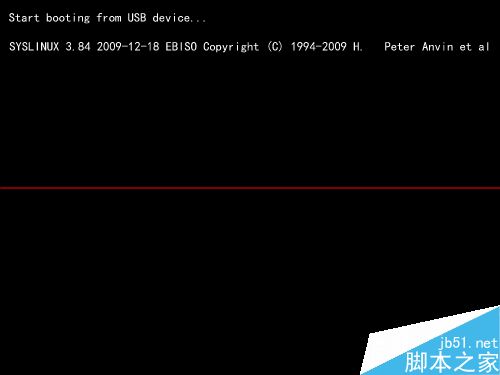
1、下载"BOOTICE"引导信息修改工具。
2、把已写入ubuntu kylin系统ISO的U盘插入电脑,然后打开工具,从下面的驱动器列表里选择启动U盘。
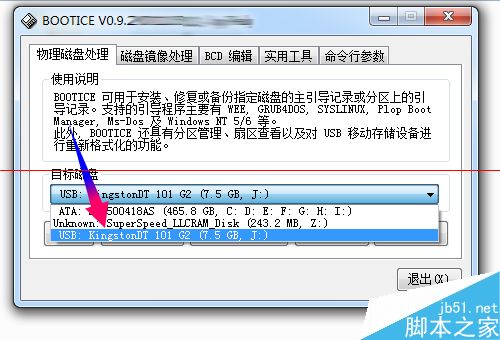
3、确认选择的驱动器也就是U盘没有选择错误,点击[分区引导记录]。
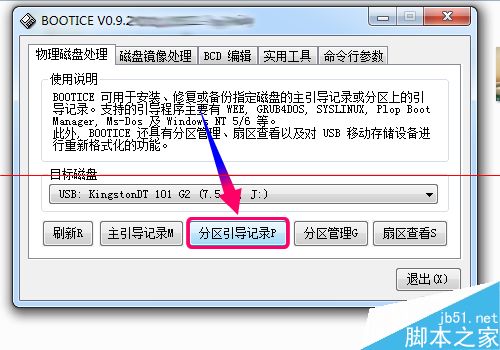
4、把分区引导记录类型选择更改为SYSLinux 4.04,再点击下面的[安装/配置]按钮,准备写入新的引导记录。

5、弹出引导记录配置窗口这里,建议不要做任何改动,按默认值点击[确定]。
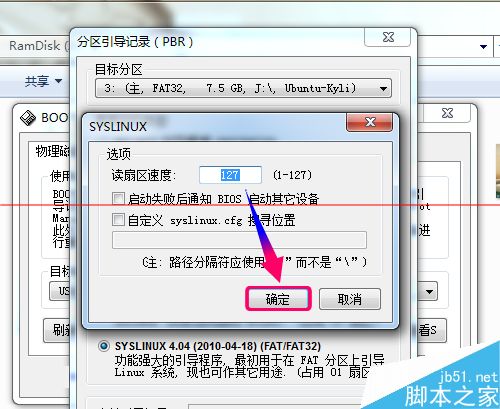
6、然后U盘被锁定,开始写入新的引导信息,正常情况下能够写入成功,如提示写入失败,返回上述两步重来,直到提示写入更新成功。
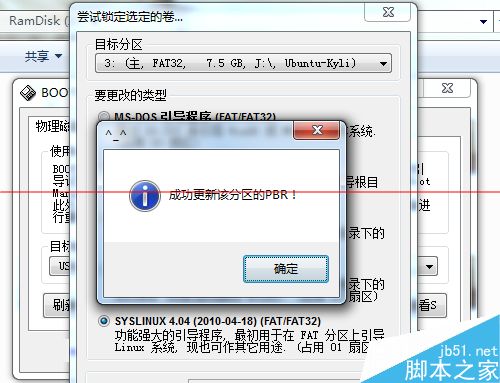
7、当U盘更新了引导记录,理论上可以引导安装Ubuntu kylin系统,想知道成功与否,重启电脑后选择用U盘作为主引导设备。
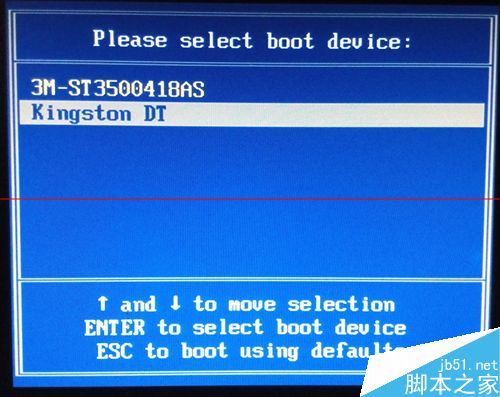
8、如果引导记录更新成功,你现在所看到的就是成功引导后的画面,接下来就是选择第二项[Install ubuntu kylin]安装系统了。

脚本宝典总结
以上是脚本宝典为你收集整理的 U盘启动安装ubuntu kylin失败该怎么解决?全部内容,希望文章能够帮你解决 U盘启动安装ubuntu kylin失败该怎么解决?所遇到的问题。
本图文内容来源于网友网络收集整理提供,作为学习参考使用,版权属于原作者。
如您有任何意见或建议可联系处理。小编QQ:384754419,请注明来意。
猜你在找的Ubuntu/Debian相关文章
- Ubuntu Server下建立虚拟服务器的方法 2022-05-05
- Ubuntu 18.04 如何固定图标到任务栏的方法 2022-05-05
- 优麒麟20.04.1发布 更新内容汇总(附下载) 2022-05-05
- ubuntu安装postman的详细教程 2022-05-05
- 请尽快升级Ubuntu! 内核发现拒绝服务或执行任意代码漏洞 2022-05-05
- Ubuntu20.10优麒麟触摸手势有哪些? 优麒麟系统新增手势汇总 2022-05-05
- 如何在Ubuntu 20.04上安装Microsoft Edge浏览器 2022-05-05
- Ubuntu 21.04 Beta发布 更新内容汇总 2022-05-05
- ubuntu20.04怎么开启护眼模式? ubuntu夜间模式的设置方法 2022-05-05
- virtualbox下怎么实现ubuntu20.04开机自动挂载共享文件夹? 2022-05-05
全站导航更多
html5HTML/XhtmlCSSXML/XSLTDreamweaver教程Frontpage教程心得技巧JavaScriptASP.NETPHP编程正则表达式AJAX相关ASP编程JSP编程编程10000问CSS/HTMLFlexvbsDOS/BAThtahtcpythonperl游戏相关VBA远程脚本ColdFusionMsSqlMysqlmariadboracleDB2mssql2008mssql2005SQLitePostgreSQLMongoDB星外虚拟主机华众虚拟主机Linuxwin服务器FTP服务器DNS服务器Tomcatnginxzabbix云和虚拟化bios系统安装系统系统进程Windows系列LINUXRedHat/CentosUbuntu/DebianFedoraSolaris红旗Linux建站经验微信营销网站优化网站策划网络赚钱网络创业站长故事alexa域名photoshop教程摄影教程Fireworks教程CorelDraw教程Illustrator教程Painter教程Freehand教程IndesignSketch笔记本主板内存CPU存储显卡显示器光存储鼠标键盘平板电脑安全教程杀毒防毒安全设置病毒查杀脚本攻防入侵防御工具使用业界动态Exploit漏洞分析
最新Ubuntu/Debian教程